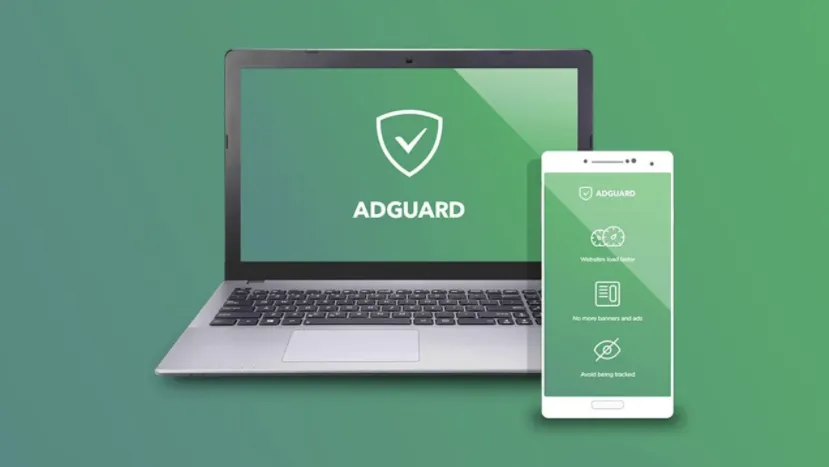
AdGuard Dns Cara Pasang Di Android Ios Dan Windows.
DNS Anti Iklan (Ads Blocker) merupakan salah satu cara yang dapat digunakan untuk memblokir iklan tanpa menginstal software tambahan pada perangkat. Fitur umum DNS Anti Iklan ini menggunakan server private sebagai tempat penyimpanan dan managemen data, selain itu juga bisa mencegah iklan untuk muncul saat kita sedang browsing atau bermain game.
Table of Contents
Pengenalan tentang DNS Adguard
Adguard Sebagai salah satu layanan DNS menawarkan berbagai fitur unggulan seperti perlindungan dari iklan berbahaya, malware, serta pelacak data pribadi. Dengan menggunakan DNS dari Adguard, pengguna dapat memblokir akses ke situs-situs yang mengandung konten tidak pantas atau berbahaya bagi keamanan perangkat mereka.
Selain itu, Adguard juga memiliki mekanisme anti-phishing yang mampu mendeteksi dan memblokir situs-situs palsu yang mencoba mencuri informasi sensitif pengguna seperti password dan data kartu kredit. Hal ini tentunya sangat penting dalam menjaga privasi dan keamanan online.
Fungsi Dan Arti DNS

Arti Domain Name System (DNS) sendiri seperti dikutip pada situs Wikipedia berfungsi sebagai sistem penamaan hirarkis dan desentralisasi untuk komputer atau perangkat dan sumber daya lain yang terkoneksi pada internet. DNS akan menerjemahkan nama domain yang numerik ke metode mudah dihafal ini diperlukan untuk mengidentifikasi layanan dan perangkat untuk bisa berkomunikasi dengan jaringan di internet. Contoh angka IP 206.173.9.27 setelah diroute / di terjemahkan ke DNS akan atau bisa dibaca dengan rabihdigital.com.
Fungsi lain DNS juga bisa untuk memblokir atau membuka layanan tertentu. Pada AdsGuard anda bisa memblokir konten dewasa atau bisa membuka blokirnya ( pada umumnya untuk membuka blokir). Jika kita gunakan pada perangkat HP atau komputer DNS ini bisa memblokir iklan yang mengganggu kala kita menggunakan aplikasi atau browsing.
Cara Pasang AdGuard DNS di Android Atau Windows

DNS ini juga memiliki aplikasi khusus yang harus di install. Ini berlaku jika kita ingin kustomisasi layanan DNS. Seperti jika ingin memblokir Youtube atau Facebook. Tapi kita juga bisa menggunakan AdGuard tanpa install apapun. Tentunya kita tinggal menggunakannya saja tanpa prlu kostumisasi secara khusus. Berikut cara memasang dan menggunakan AdGuard pada perangkat HP android iOS atau Komputer desktop dengan Windows.
Memasang DNS Adguard di Android
Cara memasang adGuard di android bisa dilakukan dengan cara sebagai berikut:
- Buka pengaturan dari Android (untuk android 9 ke atas)
- Cari menu koneksi
- Kemudian buka pengaturan koneksi lainnya
- Pilih menu Private DNS
- Lalu masukan setting ini ke kolom : dns.adguard.com
- Untuk cara termudah anda bisa gunakan pencarian DNS pada kotak pencarian di pengaturan.
Cara Pasang Adguard blokir Iklan di iPhone / iOS
Berikut cara pasang AdGuard iPhone atau iOS
- Buka menu Wifi di iPhone atau iOS
- Silahkan pilih Wifi yang terkoneksi kemudian pada icon pencet tanda seru untuk membuka setting Wifi di iPhone.
- Setelah terbuka gulir ke bawah sampai menemukan setting untuk mengganti DNS
- Lalu masukan setting berikut ini ke kolom DNS di iPhone : 94.140.14.14 atau 94.140.15.15
Cara Menggunakan DNS Adguard pada Perangkat Seluler Jika Tidak Ada Setting DNS Pribadi
Dengan menggunakan DNS Adguard, pengguna dapat memblokir iklan-iklan yang tidak diinginkan, melindungi dari serangan malware, serta mengontrol penggunaan data internet.
Untuk dapat menggunakan DNS Adguard pada perangkat seluler Anda, baik itu Android maupun iPhone, ikuti langkah-langkah berikut ini:
1. Buka menu “Settings” atau “Pengaturan” pada perangkat seluler Anda.
2. Pilih opsi “Wi-Fi” atau “Network & Internet”.
3. Cari jaringan Wi-Fi yang sedang digunakan dan tekan panjang nama jaringannya.
4. Pilih opsi “Modify network” atau “Ubah jaringan”.
5. Pada bagian bawah halaman, aktifkan opsi “Advanced options” atau “Opsi lanjutan”.
6. Cari opsi “IP settings” atau “Pengaturan IP”, kemudian ubah menjadi opsi “Static”.
7. Di bagian bawah halaman akan muncul kolom untuk mengisi alamat IP dan DNS.
8.. Ketik alamat IP 176.103.130. 9. Selanjutnya, pada kolom “DNS 1” dan “DNS 2”, masukkan alamat DNS Adguard yang sesuai dengan lokasi Anda:
– Jika berada di Amerika Serikat, masukkan alamat DNS: 94.140.14.14 dan 94.140.15.15
– Jika berada di Eropa, masukkan alamat DNS: 146.185.167.43 dan 136.243.147.
– Jika berada di Asia dan Pasifik, masukkan alamat DNS: 103.86.96.
10. Setelah selesai mengisi semua kolom, tekan tombol “Save” atau “Simpan”.
11.. Kembali ke halaman awal pengaturan Wi-Fi, matikan dan hidupkan kembali koneksi Wi-Fi Anda.
12.. Sekarang Anda dapat menggunakan internet dengan menggunakan DNS Adguard yang telah dikonfigurasi.
Perlu diperhatikan bahwa penggunaan DNS Adguard hanya akan efektif ketika terhubung ke jaringan Wi-Fi yang telah dikonfigurasi dengan benar seperti langkah-langkah di atas.
Memasang AdGuard Windows Di Komputer Atau Laptop
Ada beberapa cara untuk pasang Adguard pada laptop windows ataupun komputer desktop yang anda bisa gunakan. yang pertama kita akan memberikan contoh atau cara memasang filter dengan DNS melalui setting dari network connection. berikut caranya:
- Buka Pengaturan network pada Windows yang anda pakai. Anda bisa gunakan pencarian di Windows untuk menemukan setting network.
- Klik kanan pada Icon network yang sedang terkoneksi kemudian anda bisa pilih Internet Protocol Version 4
- Setelah terbuka anda akan menemukan setting DNS pada bagian bawah dan ganti ke Use the Following DNS server Addresses.
- Masukkan setting IP Address Adguard berikut ini : 94.140.14.14 dan 94.140.15.15
- Kemudian pencet Ok untuk menyimpan.
Cara Lain Pasang DNS Anti Iklan di Laptop atau Komputer
DNS Adguard adalah sebuah layanan DNS yang dapat digunakan untuk memblokir iklan, pelacak, dan situs berbahaya pada perangkat komputer. Jika Anda sering mengalami gangguan iklan yang muncul di berbagai website atau khawatir akan privasi data Anda yang terpapar oleh pelacak online, menggunakan DNS Adguard dapat menjadi solusi yang tepat.
Untuk menggunakan Adguard pada perangkat komputer atau laptop, ada beberapa langkah yang perlu diikuti:
- Buka aplikasi “Internet Options” pada sistem operasi Windows atau “Network Preferences” pada MacOS.
- Pilih menu “Connections” dan pindah ke tab “LAN settings”.
- Klik tombol “Use a proxy server for your LAN” dan masukkan alamat IP serta port dari DNS Adguard yang ingin digunakan. Untuk alamat IP, Anda dapat memilih antara 176.103.130.130 atau 176.103.130.131 sedangkan untuk port bisa menggunakan 80 atau 443.
- Centang juga opsi “Bypass proxy server for local addresses” agar koneksi internet lokal seperti printer dan server tetap dapat berjalan dengan normal.
- Klik OK untuk menyimpan pengaturan tersebut.
- Untuk memastikan bahwa Anda telah berhasil menggunakan DNS Adguard, buka browser internet seperti Google Chrome dan kunjungi situs dnsleaktest.com. Jika terlihat server yang digunakan adalah “AdGuard”, maka pengaturan telah berhasil.
- Selain itu, Anda juga dapat mengunjungi situs testmyads.com untuk memeriksa apakah iklan masih muncul di website yang biasanya mengalami gangguan iklan.
Sekarang, Anda sudah berhasil menggunakan DNS Adguard pada perangkat komputer. Dengan menggunakan layanan ini, Anda dapat menikmati browsing internet dengan lebih aman dan nyaman tanpa harus terganggu oleh iklan yang mengganggu.
Memasang AdGuard Pada Browser Di Komputer atau Laptop

Selain pada setting koneksi network anda juga bisa memasang DNS secara khusus pada browser yang anda gunakan. Berikut cara pasang DNS adguard di Windows pada browser yang sering digunakan yaitu Opera, Chrome Dan Mozilla Firefox.
- Buka browser favorit yang anda gunakan untuk memasang DNS AdGuard agar tidak terganggu iklan ketika sedang berselancar.
- Cara masuk menu pengaturan untuk mencari setting DNS
- Google Chrome – Setting-Security And Privacy – Advanced – Use Secure DNS With Custom
- Opera – Setting – Go To Full Browser Setting – Advanced – System – Use DNS over HTTPS klik untuk aktifkannya – Pilih costum
- Mozilla FireFox – Setting – General – Network Setting – Gulir ke bawah pilih Enable DNS over HTTPS dan ganti pilihan ke costum.
- Setelah anda bisa menemukan setting untuk kostum DNS pada browser lalu masukkan URL ini :
- Langsung tutup saja tab setting untuk bisa menggunakan custom DNS dari AdGuard
Apa itu dns.adguard.com?
dns.adguard.com merupakan salah satu alamat penyedia layanan DNS yang mungkin untuk orang awam jarang diketahui. Layanan ini serupa dengan Cloudflare yang menyediakan layanan untuk DNS baik gratis maupun berbayar. Adguard DNS bertujuan untuk memfilter DNS dan mendukung metode enkripsi DNS modern yang saat ini sering dipakai pada penyedia DNS lainya. Seperti enkripsi DNS-over-HTTPS, DNS-over-TLS, dan DNSCrypt. AdGuard sudah memiliki server yang berada di seluruh dunia. Jadi kita tinggal memakai saja dengan settingan sederhana.
AdGuard untuk memblokir iklan internet tanpa harus menginstal aplikasi apa pun pada perangkat Android. Fitur DNS utamanya adalah bahwa pengguna dapat mendapatkan pemblokiran iklan atau anti iklan di seluruh sistem tanpa memperlukan root perangkat. Kompatibel dengan semua perangkat, AdGuard memastikan pengalaman browsing web bebas iklan yang lebih aman dan nyaman untuk semua pengguna.
Bagaimana cara memblokir iklan dengan DNS? AdGuard menawarkan layanan DNS anti-iklan yang dapat digunakan pada perangkat Android 11, 10 dan 9.0 Pie tanpa melakukan Root. Fitur ini juga tersedia untuk pengguna iOS untuk menerapkan proteksi terhadap berbagai aplikasi dan game. Dengan menggunakan Layanan Private DNS AdGuard (DNS over TLS), kamu dapat tertutup sepenuhnya dari iklan yang mengganggu saat berselancar di internet atau bermain game.
Kelebihan dan Kekurangan Menggunakan DNS Adguard
Adguard adalah salah satu jenis layanan Domain Name System (DNS) yang memiliki banyak kelebihan namun juga memiliki beberapa kekurangan. Sebelum memutuskan untuk menggunakan DNS Adguard, penting untuk mengetahui baik kelebihan maupun kekurangannya.
Kelebihan:
- Perlindungan Keamanan Online yang Kuat.
Salah satu kelebihan utama dari menggunakan DNS Adguard adalah perlindungan keamanannya yang kuat. Dengan menggunakan layanan ini, pengguna dapat terhindar dari berbagai ancaman internet seperti malware, spyware, phishing, dan lainnya. DNS Adguard secara otomatis memblokir situs-situs berbahaya sehingga dapat menjaga privasi dan mencegah pencurian data pribadi. - Meningkatkan Kecepatan Internet.
Selain melindungi dari ancaman online, DNS Adguard juga dapat meningkatkan kecepatan internet pengguna. Hal ini dikarenakan adanya fitur caching yang memungkinkan permintaan akses website tidak harus melewati server ISP sehingga menghemat waktu dan meningkatkan kinerja internet. - AdGuard Mudah Digunakan.
Adguard sangat mudah digunakan karena tidak perlu melakukan instalasi atau pengaturan yang rumit. Cukup dengan mengubah pengaturan DNS di perangkat, pengguna sudah dapat menggunakan layanan ini tanpa harus mengunduh aplikasi tambahan. - Tersedia dalam Berbagai Platform.
DNS Adguard tersedia dalam berbagai platform seperti Windows, Mac, Android, dan iOS sehingga dapat digunakan di berbagai perangkat. - Memiliki Fitur Parental Control.
Fitur parental control pada DNS Adguard memungkinkan orangtua untuk membatasi akses ke situs-situs yang tidak sesuai untuk anak-anak. Hal ini sangat berguna untuk melindungi anak-anak dari konten negatif di internet.
Kekurangan:
- Tidak Menjamin 100% Keamanan
Meskipun Adguard memiliki perlindungan keamanan yang kuat, namun tidak menjamin 100% keamanan karena masih ada kemungkinan terjadinya serangan cyber yang tidak dapat diantisipasi oleh layanan ini. - Pengaturan Tambahan Mungkin Diperlukan
Untuk mengoptimalkan penggunaan Adguard, mungkin diperlukan beberapa pengatur an tambahan pada perangkat pengguna. Hal ini dapat sedikit membingungkan bagi pengguna yang tidak terbiasa dengan pengaturan jaringan. - Tidak Dapat Memfilter Semua Jenis Konten Negatif
Meskipun memiliki fitur parental control, DNS Adguard tidak dapat memfilter semua jenis konten negatif di internet karena masih banyak situs yang belum terdaftar dalam daftar blokir DNS Adguard. - Tidak Gratis untuk Penggunaan Komersial
DNS Adguard tersedia dalam versi gratis dan berbayar. Namun, untuk penggunaan komersial seperti di kantor atau perusahaan, diperlukan lisensi berbayar yang mungkin menjadi kekurangan bagi beberapa orang. - Dapat Membuat Akses ke Situs yang Aman Terblokir
Karena Adguard secara otomatis memblokir situs-situs berbahaya, ada kemungkinan bahwa situs-situs yang sebenarnya aman juga ikut terblokir oleh layanan ini. Hal ini dapat mengganggu akses pengguna ke situs tersebut dan membutuhkan penambahan situs pada daftar putih DNS Adguard.
Itulah beberapa cara mudah untuk menggunakan setting DNS custom dari AdGuard atau penyedia DNS yang lain dan juga cara pasang pada perangkat android komputer laptop yang memiliki sistem operasi windows. Setelah memakai setting ini mungkin dari beberapa akan ada peningkatan kecepatan internet yang bisa anda dapatkan. Untuk menjadi catatan, ada beberpa website yang tidak bisa menggunakan DNS costum jadi jika ketika anda browsing mengetikkan alamat web dan terjadi erorr anda coba untuk mematikan DNS Costum Adguard. Selamat mencoba